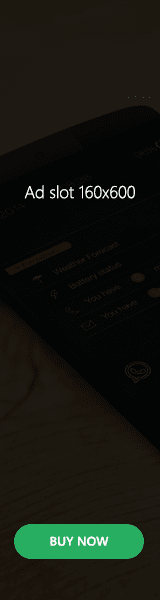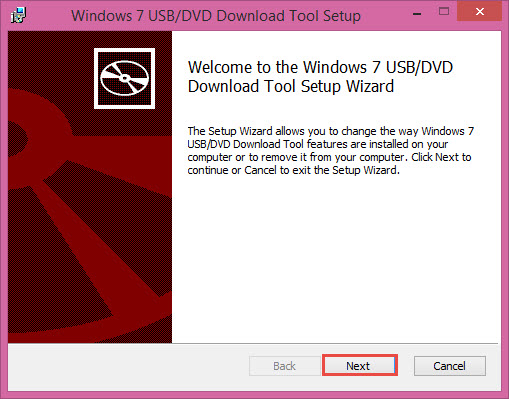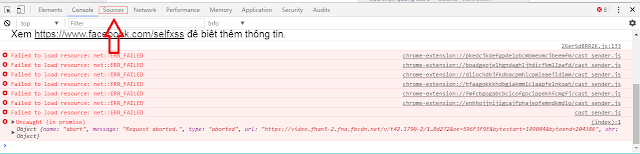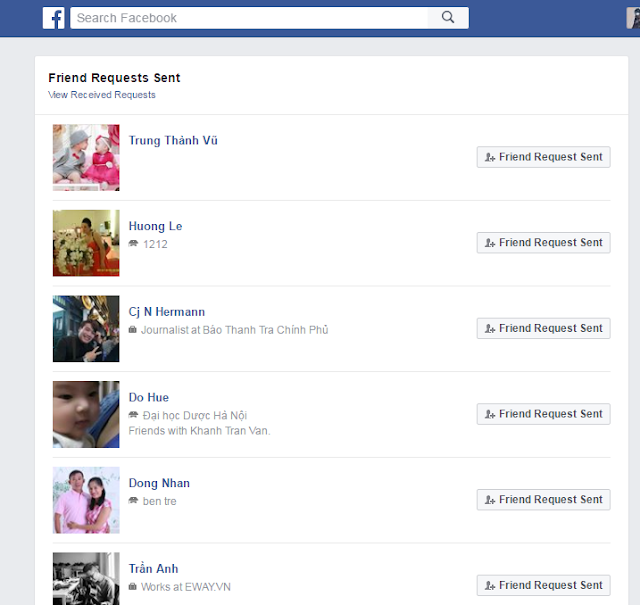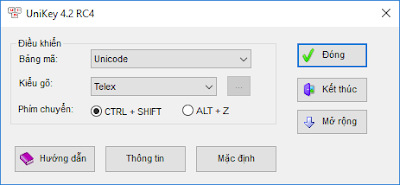I.CÁCH THỨC THỰC HIỆN:
_____________________________
Nhấn giữ tổ hợp phím Windows + R để mở hộp thoại Run:
Xuất hiện hộp thoại có tên Run hiện lên bạn nhập lệnh: "OSK" và nhấn Enter :
Chỉ vài bước đơn giản là chúng ta đã có thể mở được bàn phím ảo. Hy vọng sẽ giúp ích cho các bạn.
II.ƯU ĐIỂM CỦA BÀN PHÍM ẢO:
_________________________________
- Giúp các bạn sử dụng màn hình cảm ứng có thể thuận tiện và soạn văn bản nhanh hơn
- Đối với 1 vài người thì nó còn giúp khắc phục khi bị liệt phím
- Từ Winodws 8 trở đi nó đã khá quen thuộc với nhiều người một phần là do nhiều laptop đã được tích hợp màn hình cảm ứng, một phần là cách mở nó cũng thuận tiện và đơn giản hơn.